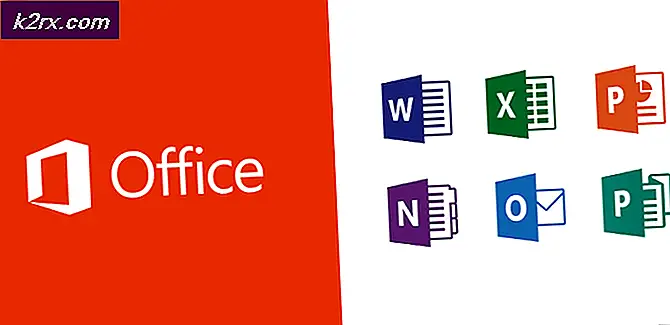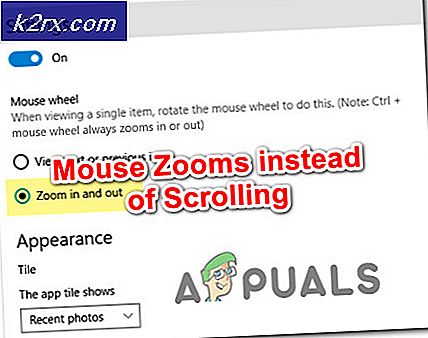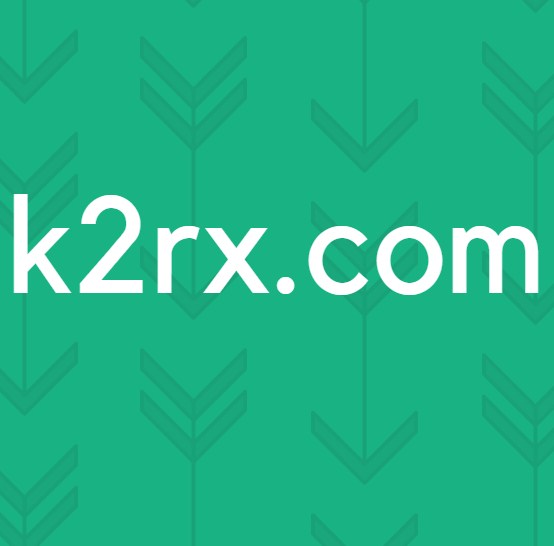Fix: qBittorrent-I/O-Fehler
qBittorrent ist ein kostenloser, plattformübergreifender und quelloffener BitTorrent-Client und eine Alternative zu µTorrent. Es wurde in C ++ basierend auf dem Qt-Toolkit geschrieben und von Freiwilligen entwickelt. Mehrere Benutzer berichten jedoch, dass sie die „Ein E/A-Fehler ist aufgetreten“ oder „E/A-Fehler: Berechtigung verweigert“. Dieser Fehler stoppt Ihren Download und Sie müssen ihn dann manuell starten/stoppen.
Was verursacht den Eingabe-/Ausgabefehler für qBittorrent?
Wir haben dieses spezielle Problem untersucht, indem wir uns verschiedene Benutzerberichte und die Reparaturstrategien angesehen haben, die häufig verwendet wurden, um das Problem zu beheben und das Problem von Benutzern zu lösen, die sich in einer ähnlichen Situation befinden. Basierend auf unseren Untersuchungen gibt es mehrere verschiedene Szenarien, von denen bekannt ist, dass sie diese spezielle Fehlermeldung auslösen:
- Keine Berechtigung für benutzerdefinierten Download-Speicherort – Es besteht die Möglichkeit, dass das Problem durch einen Berechtigungszugriff verursacht wird. Wenn der Download-Speicherort vom Standard in den benutzerdefinierten geändert wird, benötigt qBittorrent möglicherweise Berechtigungen zum Lesen und Schreiben an diesem Speicherort. Mehrere Benutzer, die sich in einer ähnlichen Situation befinden, haben berichtet, dass sie dieses Problem beheben konnten, indem sie die Anwendung als Administrator ausführen oder den Standardspeicherort für den Download beibehalten.
- Windows-Verteidiger stört – Ein weiterer möglicher Fall, in dem dieser Fehler auftritt, ist, wenn Ihr Windows das Windows Defender-Sicherheitssystem verwendet, um Ihr System zu schützen. Da das Sicherheitssystem alle nicht vertrauenswürdigen oder schädlichen Dateien stoppt, ist es möglich, dass es Ihre Torrent-Dateien stört und sie nicht mehr funktioniert.
Es kann viele andere unbekannte Gründe für die I/O-Fehler bei qBittorrent aufgrund anderer Programme oder Geräte geben. Aber für die am häufigsten verwandten und häufigsten Probleme, die mit sich selbst zusammenhängen und gelöst wurden, sind unten aufgeführt.
Methode 1: Ausführen von qBittorrent als Administrator
Wie einige Benutzer berichtet haben, hat das Öffnen von qBittorrent durch Auswahl der Option „Als Administrator ausführen“ das Potenzial, das Problem automatisch zu lösen. Denn wenn Sie eine Anwendung mit dem Befehl „Als Administrator ausführen“ ausführen, erlauben Sie Ihrem System, zu akzeptieren, dass das Programm alle Verwaltungsbefehle sicher ausführen kann. Dies hilft qBittorrent auch bei den Berechtigungen für den Zugriff auf verschiedene Speicherorte. Um qBittorrent als Administrator zu öffnen, führen Sie die folgenden Schritte aus:
- Suchen nach qBittorrent im Startmenü (Drücken Sie Windows + S, um die Suchleiste zu starten).
- Klicken Sie mit der rechten Maustaste auf qBittorrent, und wählen Sie Als Administrator ausführen
- Bestätigen Sie die Warnung zur Benutzersteuerung als „Ja”
- Prüfen Sie nun, ob Sie einen I/O-Fehler erhalten.
Methode 2: Deaktivieren des Windows Defender in Windows 10
Einige betroffene Benutzer, die ihre Windows von einer älteren Version auf Windows 10 aktualisiert haben, konnten ihr Problem beheben, indem sie den Windows Defender deaktivieren und einen Antivirus eines Drittanbieters installieren. Und das Deaktivieren von Windows Defender in Windows 10 ist relativ anders als das, was Sie unter Windows 7, 8 oder 8.1 tun müssten. Sie können es auf zwei verschiedene Arten deaktivieren; eine ist die vorübergehende Deaktivierung und die andere ist die dauerhafte Deaktivierung von Windows Defender.
Die temporäre Methode verwendet die konventionelle Startmenü, in dem Windows Windows Defender innerhalb weniger Tage wieder aktiviert. Und die permanente Methode wird in Ihrem Computer seinRegistierungseditor. Wir werden die permanente Methode durchführen und einen Antivirus von Drittanbietern installieren, der die Arbeit von Windows Defender ersetzen kann.
- Öffnen Lauf durch Suchen oder Drücken von (Windows + R) Tasten auf einer Tastatur
- Geben Sie dann „regedit” im Textfeld und Eingeben
- Suchen Sie die WinDefend im Registrierungseditor durch das folgende Verzeichnis:
HKEY_LOCAL_MACHINE\System\CurrentContolSet\Services\WinDefend
- Klicken Sie dann mit der rechten Maustaste auf „Start“ und wählen Sie Ändern
- Hier müssen Sie die ändern Messwert zu “4”
- Dadurch wird der Windows Defender dauerhaft deaktiviert, es sei denn, Sie aktivieren ihn wieder im Registrierungseditor. Starten Sie nun den qBittorrent-Client und prüfen Sie, ob das Berechtigungsproblem behoben ist.
Methode 3: Benutzer hinzufügen
In einigen Fällen verhindern die Sicherheitseinstellungen der Anwendung möglicherweise den Zugriff auf Ihr Konto. Daher fügen wir in diesem Schritt einen Benutzer aus den Sicherheitseinstellungen hinzu. Dafür:
- Klicken Sie mit der rechten Maustaste auf den QBitTorrent-Ordner und wählen Sie "Eigenschaften".
- Klick auf das "Sicherheit" Registerkarte und klicken Sie dann auf "Bearbeiten".
- Klicke auf "Hinzufügen" und geben Sie dann den Benutzernamen Ihres Kontos ein, das Sie derzeit verwenden.
- Klick auf das "Prüfen" Schaltfläche und fügen Sie dieses Konto hinzu.
- Überprüfen Sie, ob dies Ihr Problem behebt.